Неважно, у вас новый смартфон Xiaomi или он трудится уже некоторое время — и в первом, и во втором случае MIUI 12 захламлена ненужными приложениями. Они пусть и незначительно, но загружают систему, расходуют батарею и память, замедляют аппарат. Оно вам надо?
Благо удалить этот китайский ширпотреб из прошивки весьма просто, но необходим компьютер. ROOT-права НЕ НУЖНЫ ! Достаточно включить установку приложений и отладку по USB, подключить телефон к компьютеру и скачать один маленький архив.
Все действия я провел на своем Redmi 9T , прошло уже около недели и ничего не поломалось, не вызвало ошибок, сбоев и т.д. В общем, рекомендую. Все, погнали!
►► Обзор Redmi 9T ◄◄
Подготовка
Дабы некоторые индивидуумы не обвиняли меня в свое криворукости, скажу: все действия вы выполняете на свой страх и риск и я не несу ответственности за то, что вы намудрите со своим аппаратом . Но если все сделаете по инструкции, проблем возникнуть не должно!
Откуда GetApps на вашем смартфоне?
Что нужно?
►►Сперва заходим на сайт 4PDA и качаем там ADB AppControl для управления прогами через ADB. Также архив можно скачать тут .
►►Разархивируем архив на рабочий стол в отдельную папку. Найдите папку ADB и установите драйвер driverinstaller.exe , чтобы ваш смартфон корректно определился ПК.
►►Заходим на телефоне: Настройки — О Телефоне — кликаем по версии MIUI пока не появится надпись «вы стали разработчиком» — возвращаемся на экран назад — Расширенные настройки — Для разработчиков.
►►Ищем Отладка по USB (включаем) и активируем еще установку через USB
Начало процесса
Подключаем смартфон к компьютеру и выбираем в Режиме работы USB — Передача файлов .
Затем запускам на компе программу из нашей папки ADBAppControl . Если программа соединилась с телефоном корректно, то название девайса будет подсвечено зеленым цветом.
В это время на телефоне может всплыть окно доверия, которому нужно дать разрешение, иначе ничего не получится!
Затем ищем кнопку в программе «Проверить устройство» — «в появившемся окошке жмем «Загрузить». После сканирования утилита выдаст окно,что найдено нежелательных приложений в количестве 20-30 штук (у всех по-разному). Их то и можно смело удалить, но не спешите! Некоторые из них трогать не стоит, если вы ими пользуетесь.
Например, я оставил Google , Google Карты и Фото , Google Partner Setup (отвечает за функции доступа других приложений к учетке Google — лучше это не трогать). Еще лучше не трогать «Специальные возможности Android».
Что наверняка можно снести:
- Отзывы о Маркете;
- Системный сервис печати (если не печатаете на принтере с телефона);
- Print service Recommendation service (снова печать);
- Меню SIM-карты;
- Analytics (сбор статистики);
- Android Auto (режим для водителей);
- Android Easter Egg (пасхалка);
- Facebook;
- Facebook App Manager;
- Mi Coin;
- Отчет;
- Каталог живых обоев;
- GetApps (нафиг ненужный магаз Xiaomi);
- Duo (видеозвонки Google)$
- com.android.cellbroadcastreciver (оповещения населения о чрезвычайных ситуациях);
- Google Pay Фильмы;
- Facebook Services;
- msa (реклама в приложениях Xiaomi);
- Facebook App Installer;
- Сервисы и обратная связь;
- Bookmark Provider (менеджер закладок браузера MIUI);
- Спулер печати (сервис печати);
- Цифровое благополучие (сбор статистики);
- com.android.providers.partnerbookmarks (закладки стандартного браузера от партнеров Xiaomi).
Теперь ищем в программе в правом нижнем углу кнопку » Выбрать » — » Удалить » (разрешаем удалить данные и кеш). Жмем красную кнопку Удалить .
Программа выдаст предупреждение (выбираем «Да»), а затем предложит сделать резервную копию — тоже соглашаемся (на всякий случай). Готово — отключаем смартфон и перезагружаем его — радуемся жизни :))
Видео-инструкция
Для тех, кому сложно читать и понимать написанное.
Многие из стандартных приложений можно отключить прям из настроек. Для того чтобы попасть в необходимый раздел настроек в MIUI 11 достаточно в поле поиска приложения «Настройки» написать «Изменение системных настроек» и выбрать одноименный пункт:

Screenshot_2019-11-24-17-11-13-895_com.android.settings.jpg (111.5 KB, Downloads: 102)
2019-11-24 22:26:28 Upload
Для более ранних версий MIUI можно скачать приложение «Redmi System manager (No Root)», которое является по сути ярлыком к тому самому разделу настроек, но в ранних версиях он был глубоко спрятан:

2019-11-24 22:16:53 Upload
Дальше заходим в раздел со списком всех приложений одним из описанных выше способов:

Screenshot_2019-11-24-17-04-04-577_com.android.settings.jpg (259.73 KB, Downloads: 90)
2019-11-24 22:18:37 Upload
Выбираем приложение, которое хотим отключить и заходим в его настройки:

Screenshot_2019-11-24-17-04-35-053_com.android.settings.jpg (259.85 KB, Downloads: 71)
2019-11-24 22:19:46 Upload
Здесь мы можем как остановить приложение (остановить совсем, в отличии от кнопки «Закрыть» в стандартном окне параметров приложения в MIUI):

Screenshot_2019-11-24-17-05-06-832_com.android.settings.jpg (283.25 KB, Downloads: 73)
2019-11-24 22:22:04 Upload
Так и отключить приложение вообще (т.е. оно не будет работать в фоне и не будет отображаться в списке приложений на рабочем столе):

Screenshot_2019-11-24-17-05-14-727_com.android.settings.jpg (292.6 KB, Downloads: 72)
2019-11-24 22:23:18 Upload
Чтобы освободить память на устройстве, можно, нажав три точки внизу (кнопка «Еще»), удалить установленные для приложения обновления:

Screenshot_2019-11-24-17-24-39-643_com.google.android.packageinstaller.jpg (265.91 KB, Downloads: 68)
2019-11-24 22:25:33 Upload
Таким же образом можно отключить много других стандартных приложений, но, к сожалению, далеко не все. Для тех приложений, которые нельзя отключить таким способом, есть следующий способ.
Screenshot_2019-11-24-17-35-12-766_com.android.settings.jpg (101.67 KB, Downloads: 133)
2019-11-24 22:36:30 Upload
Подключаем смарфтон к ПК и запускаем программу на компьютере:

QIP Shot — Screen 24.11.19 17-40-05.jpg (33.12 KB, Downloads: 167)
2019-11-24 22:40:32 Upload
Нажать на кнопку «Debloader»:

QIP Shot — Screen 24.11.19 17-54-38.jpg (38.02 KB, Downloads: 111)
2019-11-24 22:56:05 Upload
На смартфоне разрешить подключение к этому ПК:
Image 2019-11-24 at 17.59.34.jpg (61.57 KB, Downloads: 75)
2019-11-24 23:02:27 Upload
В появившемся окне на ПК выбрать приложения, которые нужно удалить:

2019-11-24 23:04:29 Upload
Если не нашли нужное приложение в списке, можно добавить в список свои, нажав на «Add custom apps»:

QIP Shot — Screen 24.11.19 21-27-32.jpg (68.42 KB, Downloads: 85)
2019-11-25 02:28:56 Upload
Выбрав приложения, жмем » Uninstall! » и ждем завершения удаления:
2019-11-24 23:07:31 Upload
Далее перезагружаем устройство, нажатием «Reboot into System»:
2019-11-24 23:09:18 Upload
Скажу сразу, возможно даже этим способом какие-то приложения удалить не будет возможности. Список приложений, доступных для удаления может отличаться, в зависимости от устройства или версии MIUI.
P.S. Есть еще множество способов отключения/удаления стандартных (системных) приложений, но из способов с минимальным вмешательством в прошивку устройства и без рута это два основных подхода.
Рейтинг
1386 Описание темыnbspnbsp 2859 Подписчики
Роман Владимирович 82 | из Redmi Note 7
Yuriy198168 | из Redmi 5
Yuriy198168 ответил: 2019-11-24 21:22:20
По программе Xiaomi ADB/Fastboot Tools забыли сообщить про клавишу Add custom apps когда идёт отображение программ. При помощи этой клавиши можно удалить любую программу прописав название которую хочешь удалить.
BorMax | из MI 9
Степан Леонидович | из Redmi Note 6 Pro
walexrt Ответить | из Mi 9T
4155882701 | из Redmi Note 7
Screenshot_2019-11-25-00-16-33-578_com.android.settings.jpg (507.8 KB, Downloads: 47)
2019-11-25 05:24:19 Upload
shtrafbat | из Mi 9 SE
free100 | из Redmi Note 4
Screenshot_2019-11-25-00-11-21-010_com.android.settings.jpg (538.17 KB, Downloads: 44)
2019-11-25 06:15:29 Upload

Ответить
Новая тема


Mi Comm APP
Рекомендации

* Рекомендуется загружать изображения для обложки с разрешением 720*312
Изменения необратимы после отправки
Cookies Preference Center
Многие из стандартных приложений можно отключить прям из настроек. Для того чтобы попасть в необходимый раздел настроек в MIUI 11 достаточно в поле поиска приложения «Настройки» написать «Изменение системных настроек» и выбрать одноименный пункт:

Screenshot_2019-11-24-17-11-13-895_com.android.settings.jpg (111.5 KB, Downloads: 102)
2019-11-24 22:26:28 Upload
Для более ранних версий MIUI можно скачать приложение «Redmi System manager (No Root)», которое является по сути ярлыком к тому самому разделу настроек, но в ранних версиях он был глубоко спрятан:

2019-11-24 22:16:53 Upload
Дальше заходим в раздел со списком всех приложений одним из описанных выше способов:

Screenshot_2019-11-24-17-04-04-577_com.android.settings.jpg (259.73 KB, Downloads: 90)
2019-11-24 22:18:37 Upload
Выбираем приложение, которое хотим отключить и заходим в его настройки:

Screenshot_2019-11-24-17-04-35-053_com.android.settings.jpg (259.85 KB, Downloads: 71)
2019-11-24 22:19:46 Upload
Здесь мы можем как остановить приложение (остановить совсем, в отличии от кнопки «Закрыть» в стандартном окне параметров приложения в MIUI):

Screenshot_2019-11-24-17-05-06-832_com.android.settings.jpg (283.25 KB, Downloads: 73)
2019-11-24 22:22:04 Upload
Так и отключить приложение вообще (т.е. оно не будет работать в фоне и не будет отображаться в списке приложений на рабочем столе):

Screenshot_2019-11-24-17-05-14-727_com.android.settings.jpg (292.6 KB, Downloads: 72)
2019-11-24 22:23:18 Upload
Чтобы освободить память на устройстве, можно, нажав три точки внизу (кнопка «Еще»), удалить установленные для приложения обновления:

Screenshot_2019-11-24-17-24-39-643_com.google.android.packageinstaller.jpg (265.91 KB, Downloads: 68)
2019-11-24 22:25:33 Upload
Таким же образом можно отключить много других стандартных приложений, но, к сожалению, далеко не все. Для тех приложений, которые нельзя отключить таким способом, есть следующий способ.
Screenshot_2019-11-24-17-35-12-766_com.android.settings.jpg (101.67 KB, Downloads: 133)
2019-11-24 22:36:30 Upload
Подключаем смарфтон к ПК и запускаем программу на компьютере:

QIP Shot — Screen 24.11.19 17-40-05.jpg (33.12 KB, Downloads: 167)
2019-11-24 22:40:32 Upload
Нажать на кнопку «Debloader»:

QIP Shot — Screen 24.11.19 17-54-38.jpg (38.02 KB, Downloads: 111)
2019-11-24 22:56:05 Upload
На смартфоне разрешить подключение к этому ПК:
Image 2019-11-24 at 17.59.34.jpg (61.57 KB, Downloads: 75)
2019-11-24 23:02:27 Upload
В появившемся окне на ПК выбрать приложения, которые нужно удалить:

2019-11-24 23:04:29 Upload
Если не нашли нужное приложение в списке, можно добавить в список свои, нажав на «Add custom apps»:

QIP Shot — Screen 24.11.19 21-27-32.jpg (68.42 KB, Downloads: 85)
2019-11-25 02:28:56 Upload
Выбрав приложения, жмем » Uninstall! » и ждем завершения удаления:
2019-11-24 23:07:31 Upload
Далее перезагружаем устройство, нажатием «Reboot into System»:
2019-11-24 23:09:18 Upload
Скажу сразу, возможно даже этим способом какие-то приложения удалить не будет возможности. Список приложений, доступных для удаления может отличаться, в зависимости от устройства или версии MIUI.
P.S. Есть еще множество способов отключения/удаления стандартных (системных) приложений, но из способов с минимальным вмешательством в прошивку устройства и без рута это два основных подхода.
Рейтинг
1386 Описание темыnbspnbsp 2859 Подписчики
Роман Владимирович 82 | из Redmi Note 7
Yuriy198168 | из Redmi 5
Yuriy198168 ответил: 2019-11-24 21:22:20
По программе Xiaomi ADB/Fastboot Tools забыли сообщить про клавишу Add custom apps когда идёт отображение программ. При помощи этой клавиши можно удалить любую программу прописав название которую хочешь удалить.
BorMax | из MI 9
Степан Леонидович | из Redmi Note 6 Pro
walexrt Ответить | из Mi 9T
4155882701 | из Redmi Note 7
Screenshot_2019-11-25-00-16-33-578_com.android.settings.jpg (507.8 KB, Downloads: 47)
2019-11-25 05:24:19 Upload
shtrafbat | из Mi 9 SE
free100 | из Redmi Note 4
Screenshot_2019-11-25-00-11-21-010_com.android.settings.jpg (538.17 KB, Downloads: 44)
2019-11-25 06:15:29 Upload

Ответить
Новая тема


Mi Comm APP
Рекомендации

* Рекомендуется загружать изображения для обложки с разрешением 720*312
Изменения необратимы после отправки
Cookies Preference Center
- 1с установка двух ключей на один компьютер
- Как сделать пианино в fl studio mobile
- В каком файле задается драйвер dahdi для модели карты
- Все файлы пдф стали ворд как вернуть обратно
- Raw драйвер что это
Источник: kompyutery-programmy.ru
GetApp Dsoft 4+
Este aplicativo foi desenvolvido exclusivamente para gerenciar empréstimos gerados através de um Sistema web integrado, onde permite ao usuário gerenciar todos os seus clientes, realizando baixas de pagamentos e informando ao departamento financeiro em tempo real.
É possível realizar a geração de empréstimos de qualquer categoria, diário, semanal, mensal, você tem total controle.
Todo empréstimo quando gerado, o cliente recebe por email um documento contendo as parcelas, valores e também um QRcode que pode ser lido pelo aplicativo facilitando a busca das informações.
Em tempo real é possível consultar qual o valor total a receber e já recebido sempre que necessário, este recurso é de suma importância para o cobrador externo (Motoboy por exemplo).
Se a sua empresa está precisando de uma ferramenta para gerenciar os seus empréstimos, essa é a ferramenta mais completa e mais moderna do mercado, não perca tempo!
Observação:
Não realizamos qualquer tipo de empréstimo e nem pertencemos a qualquer empresa que realize este tipo de atividade no mercado, somos apenas uma empresa desenvolvedora de soluções sob medida.
Источник: apps.apple.com
Get apps ошибка загрузки
Показываю, что делать, если видите ошибку обновления компонентов на Xiaomi (Redmi) через удаление кэша или последней установленной версии утилиты.
На смартфонах Xiaomi (Redmi) есть два вида обновления приложений:
- Системных компонентов
- Пользовательских приложений
Ваши программы, которые вы сами установили из Google Play или GetApps обновляются с помощью этих же магазинов, а вот системные компоненты с помощью встроенного в MIUI инструмента.
Этот инструмент, как и все остальные приложения, может давать сбои, но неприятно это вдвойне, потому что повлиять на его работу почти нет никакой возможности, и если он сломался и появляются ошибки, вы становитесь беспомощны.
Почти, сегодня я покажу, как справляться с тем, если во время установки новой версии компонентов появляется ошибки, или, что ещё хуже, меню обновления зависает, и вы не можете даже выйти на рабочий стол без принудительной перезагрузки телефона.
Элемент установки новой версии компонентов Xiaomi находится в меню общих настроек, если в нём возникла ошибка, есть единственный путь попытаться её решить.
Для этого в том же меню найдите строку «Приложения» . 
Затем «Все приложения» . 
После этого в правом верхнем углу нажмите на иконку «Три точки» и во всплывающем меню «Показать системные приложения» . 
Далее найдите в списке приложений «Обновление компонентов» . 
Войдя в меню приложения в нижней панели выберите «Удалить обновления» , после чего дождитесь окончания операции и перезагрузите телефон. 
Ошибки должны исчезнуть.
Но если мы не выполним дополнительной настройки для этой службы, установится новая версия автоматически в ближайшее время и мы вновь получим ошибку во время обновления, поэтому надо выключить автообновления.
Для этого найдите пункт «Обновление компонентов» . 
В правом верхнем углу нажмите на «Три точки» во всплывающем меню войдите в настройки. 

В строке «Автоматическое обновление» выставьте режим «Не обновлять» . 

Однако, не забудьте через пару недель включить обновления обратно, ошибку в одной из версий компонента исправят, тогда можно безопасно установить новую версию.
Об авторе: MiMaster
Привет, меня зовут Тимур. Я с детства увлекался компьютерами и IT-Индустрией, мне это нравится, это моя страсть. Последние несколько лет глубоко увлёкся компанией Xiaomi: идеологией, техникой и уникальным подходом к взрывному росту бизнеса. Владею многими гаджетами Xiaomi и делюсь опытом их использования, но главное — решением проблем и казусов, возникающих при неожиданных обстоятельствах, на страницах сайта mi-check.ru

Есть ли среди наших читателей фанаты китайского IT-гиганта – Xiaomi? Это риторический вопрос, и ответ на него очевиден. Производитель из Поднебесной выпускает самые разные устройства, начиная от телефона и заканчивая набором отверток для работы. Кроме того, Xiaomi славится своими собственными приложениями, об одном из которых и пойдет речь. В этом обзоре расскажем про приложение от Xiaomi под названием GetApps и разберемся, какой функционал оно поддерживает.
Описание программы
Как мы уже сказали, китайская корпорация славится десятками своих программных решений для разных задач. Однако почему пользователей среди всего спектра приложений заинтересовала именно эта программа… Ответ на этот вопрос прост – в отличие от других утилит, программа GetApps заранее предустанавливается на телефоны с оболочкой MIUI, проще говоря, на все смартфоны производства Xiaomi.
Перейдем к самому описанию. GetApps – это фирменный магазин приложений, позволяющий искать программы и игры в облачном каталоге, а после загружать их на смартфон. Кроме того, программа позволяет обновлять уже установленные проги (если они есть в базе сервиса), а также ставить оценки для установленного ПО. По сути, GetApps – это китайский аналог основного магазина приложений для Android – Google Play.
Исходя из этого резонный вопрос – «Зачем делать упрощенную копию и без того работающего сервиса». Дело в том, что корпорация Google находится под американской юрисдикцией, а значит подчиняется властям США. Американские власти, в свою очередь, ведут борьбу с китайскими производителями, дабы лишить их авторитетной позиции на мировом рынке. Следственно, в любой момент США может обязать Google отобрать все права на использование Play Market (и прочих «гугловских» сервисов) у китайских партнеров. В таком случае пользователи Xiaomi не смогут безопасно устанавливать приложения на свои телефоны.
Думаем, о последствиях такой антирекламы читатели догадались сами. Поэтому Xiaomi заранее позаботились о создании аналога на случай введения новых санкций. Интересный факт – у Huawei тоже есть свой магазин программ, который называется Appgallery. Однако Huawei выпустило приложение уже после введения санкций и запрета на установку Play Market.

Стоит ли удалять
Но ведь сейчас Google Play никуда не делся, а значит, в программе GetApps нет никакой необходимости. Чем это не повод временно удалить программу, чтобы не занимала места в памяти? Скажем сразу – это крайне плохая идея. Дело в том, что GetApps относится к системным приложениям. А большинство системных программ взаимодействуют между собой и с ядром ОС.
Следственно, удаление и даже отключение сервиса может привести к неработоспособности других компонентов. Однако, если у вас под рукой есть компьютер и файл с прошивкой (а также навыки для прошивки мобильного смартфона), то можете рискнуть и отключить неприятную программу.
Однако предупреждаем сразу – администрация сайта не несет ответственности за последствия.
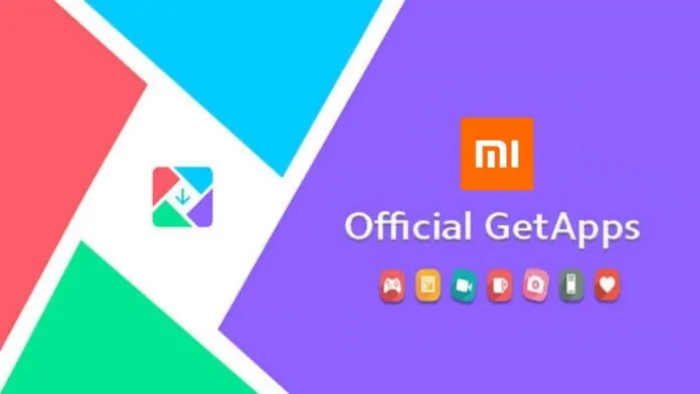
Как это сделать
Есть два способа избавиться от проблемного сервиса – временно отключить его в настройках телефона (требует наличия ПК в последних версиях MIUI), либо удалить его через ADB, Shell или подобные инструменты. Рассмотрим оба способа в инструкции ниже:
- Скачайте приложение ADB AppControl на ПК.

- Подключите телефон к компьютеру.

- На телефоне включите отладку по USB. О том, как это сделать, рассказано в этом материале.

- Запустите ADB AppControl.
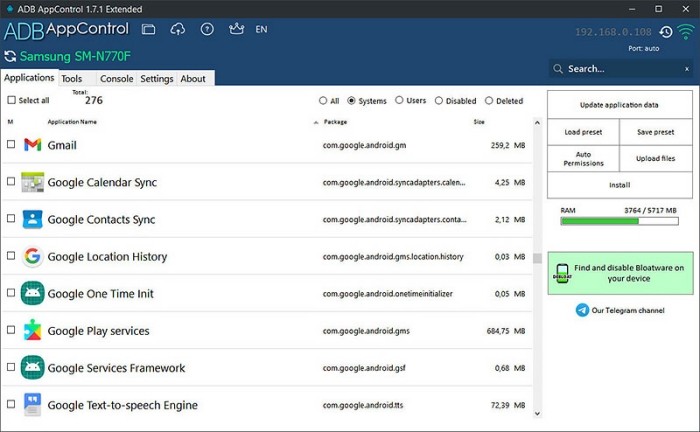
- Кликните правой кнопкой мыши по нужной программе в списке раздела «Приложения».
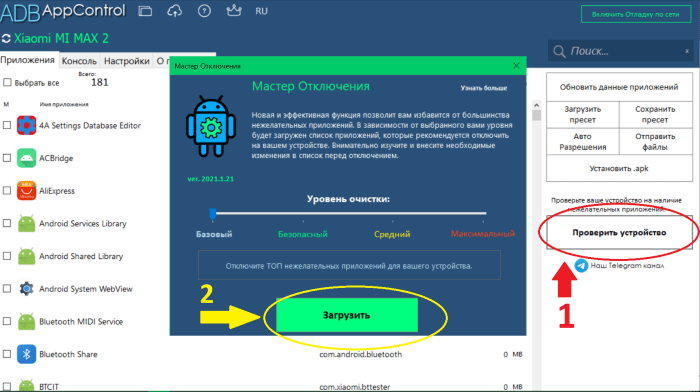
- В открывшемся меню выберите пункт «Отключить» или «Удалить», в зависимости от ваших задач.
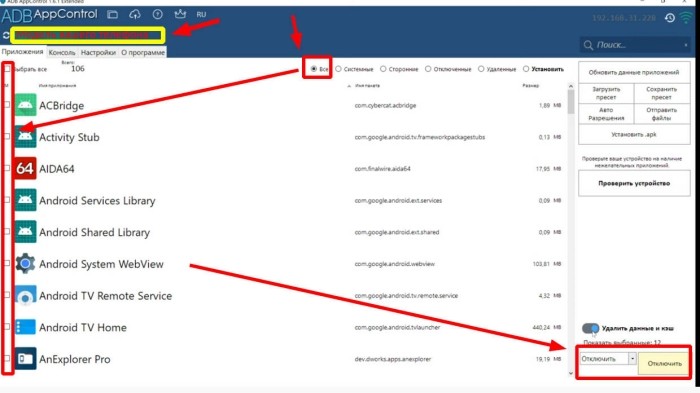
После этих манипуляций программа исчезнет с главного экрана.
В Android есть свой магазин приложений, через который и осуществляется установка программ в смартфон — Google Play. У Xiaomi есть свой альтернативный маркет — программа GetApps, пользующаяся популярностью.
Что такое Xiaomi GetApps
Программа GetApps – это альтернативный магазин приложений (ранее назывался Xiaomi Market), разработкой которого занимается компания Сяоми. Он нужен для того, чтобы заменить Google Play в Китае, содержит приложения и игры на любой вкус.
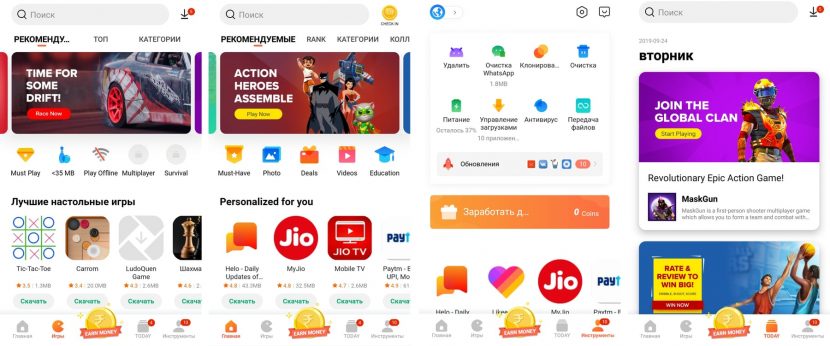
Интерфейс GetApps на русском. Фото: 4PDA
В китайских версиях MIUI программа предустановлена и удалить её проблематично. Также я слышал, что её начали устанавливать в прошивки для других регионов под именем Mi Store.
Магазин приложений Сяоми имеет два недостатка:
- Очень мало описаний предложений переведены даже на английский. В основном все описания выполнены на китайском.
- По количеству приложений он существенно уступает Google Play, поэтому пользователи чаще всего предпочитают последний.
Все продукты, представленные в GetApps, проходят проверку на наличие вредоносных объектов, поэтому о заражении телефона вирусами можно не волноваться.
Xiaomi создала это решение для китайского рынка, поскольку там заблокированы сервисы Google. При этом программу можно установить на обычный смартфон, и не только Xiaomi. Но только не через Google Play — программы там нет.
Как удалить GetApps с телефона
Это весьма интересный вопрос: некоторые пользователи утверждают, что программа легко удаляется обычным способом из списка приложений, другие говорят о том, что без прав суперпользователя сделать ничего не получится.
Я попытался разобраться в вопросе и выяснил, что если пользователь сам устанавливал GetApps на смартфон, то его можно удалить из списка приложений. А если маркет является частью прошивки, то здесь всё гораздо сложнее.
Для удаления предустановленного в прошивке приложения потребуется программа Xiaomi ADB/FastbootTools, а также ADB драйверы для конкретной модели телефона. Сначала нужно подготовить смартфон к работе.
Включение отладки по USB:
- Запустите настройки телефона, тапните по пункту « О телефоне ».
- 7 раз нажмите на графу « Версия MIUI ». После этого будут получены права разработчика.
- Вернитесь к списку настроек и перейдите в категорию « Расширенные настройки ».
- Тапните по пункту « Для разработчиков ».
- Найдите пункт « Отладка по USB » и передвиньте соответствующий ползунок в положение « Вкл ».
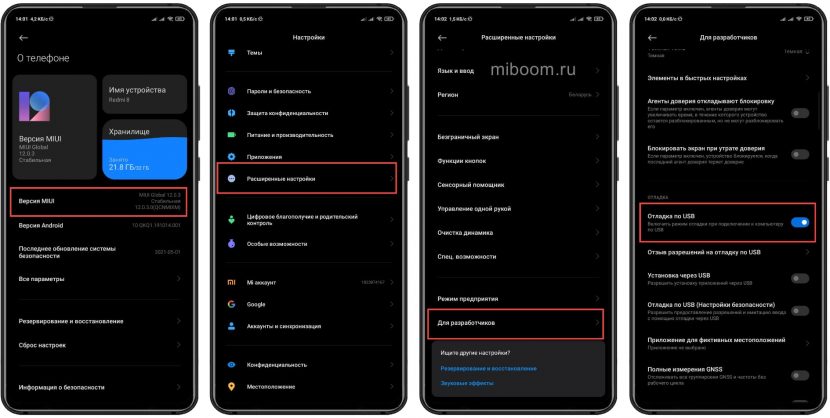
На этом подготовка телефона завершена. Теперь нужно скачать и установить ADB драйверы для смартфона (можно поискать на форуме 4PDA), а также скачать программу Xiaomi ADB/Fastboot Tools и установить Oracle Java JDK для Windows или Linux, поскольку утилита работает только в среде Java.
Как удалить GetApps с Xiaomi:
- Запустите программу ADB/Fastboot Tools, включите на телефоне режим Fastboot (громкость вниз + питание) и подключите смартфон к ПК при помощи кабеля.
- Откройте вкладку ADB и в разделе Uninstaller посмотрите на список приложений.
- Появится список установленных программ, являющихся частью системы. Отметьте GetApps (или найдите Mi App Store ).
- Щёлкните по кнопке Uninstall .
- После этого обязательно нужно перезагрузить смартфон.
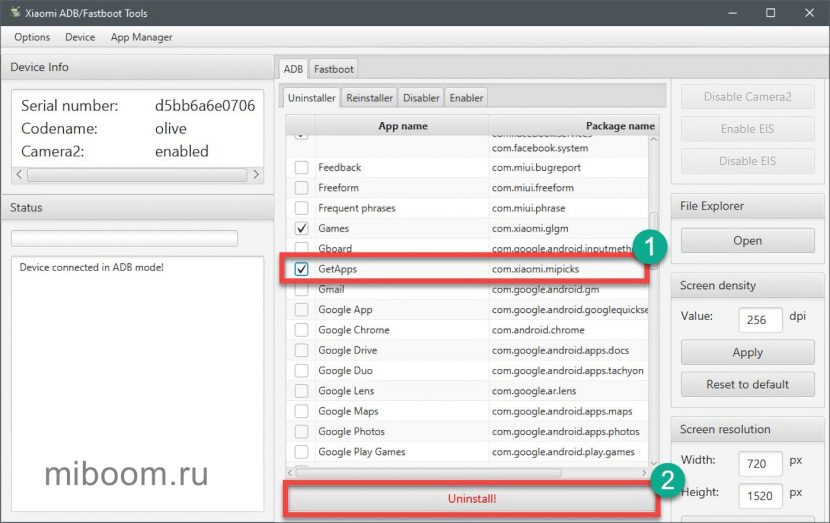
Как только MIUI загрузится, можете проверять наличие GetApps в системе: приложение должно быть удалено с телефона.
При помощи Xiaomi ADB/Fastboot Tools можно удалить практически все стандартные приложения, а также сервисы Google, которые не используются, а место занимают. Только делать это нужно осторожно, так как в результате работа смартфона может стать нестабильной, ведь некоторые сервисы просто необходимы для его функционирования.
Отключение уведомлений GetApp
Как и любое другое приложение, магазин Xiaomi отправляет уведомления пользователю, которые появляются на экране блокировки или в шторке уведомлений. Эти сообщения можно отключить: алгоритм действий аналогичен отключению сообщений других программ.
Как отключить GetApp на Xiaomi:
- Запустите настройки, тапните по пункту « Уведомления ».
- В разделе « Экран блокировки » (иконка сверху) найдите GetApps и передвиньте ползунок в положение « Выкл ».
- Перейдите в категорию « Всплывающие » и повторите процедуру.
- Проделайте те же действия в категории « Метки ».
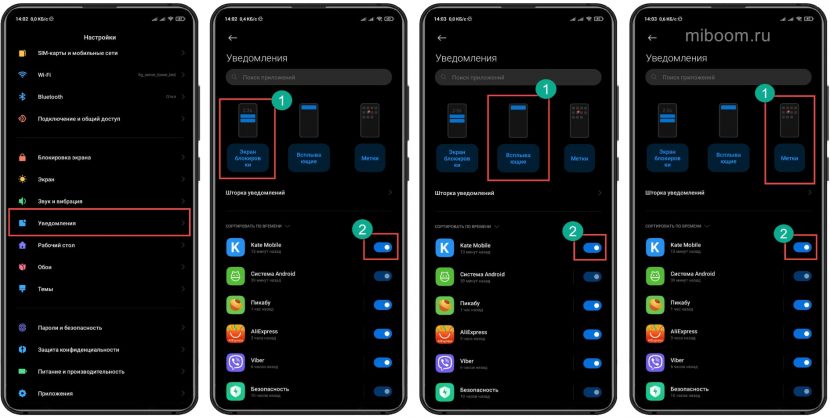
После этого уведомлений не будет на экране блокировки, в шторке и на значке программы в виде цифр.
Этот способ актуален для MIUI 12. В 11-й версии прошивки процедура выполняется также, но названия пунктов меню могут несколько отличаться.
Где скачать GetApps
В официальном Google Play этого альтернативного магазина приложений нет и быть не может. Поэтому если в вашей прошивке программа не предустановлена, то придётся скачивать файл формата APK и устанавливать его вручную.
По ссылке можно скачать GetApps для Андроид на русском бесплатно: последняя версия 23.2.4.0 — скачать .apk [27,7 Мб].
Во время установки GetApps APK необходимо разрешить MIUI установить приложения из неизвестных источников.
Более старые версии альтернативного магазина Сяоми, есть на многих сайтах. Но из соображений безопасности, лучше скачать GetApps с форума 4PDA, из этой ветки. Там есть также моды и многое другое. Причём безопасность данных файлов гарантируется репутацией ресурса. На других сайтах есть вероятность подцепить вирус.
Коротко о главном
- GetApps – это альтернативный магазин приложений, разработанный компанией Xiaomi и являющийся стандартным в китайских прошивках.
- Количество доступных для скачивания приложений и игр не сравнится с огромнейшей библиотекой Google Play, поэтому GetApps не особенно популярен среди пользователей.
- Удалить программу, если она была предустановленной в прошивку непросто – придётся обращаться к помощи ПК и программе Xiaomi ADB/Fastboot Tools.
- Уведомления альтернативного маркета отключаются в настройках смартфона, как и сообщения от других приложений.
- Установить GetApps можно только ручным способом при использовании соответствующего файла APK, так как в Google Play данной программы нет.
Источник: oshibkami.ru